小编告诉你惠普进入bios按什么键
分类:windows7教程 发布时间:2016-10-13 18:02:41
惠普电脑是非常的多用户使用的电脑品牌,今天就有网友问系统之家小编惠普进入bios按什么键呢。他不知道并且尝试按了很多按键都没有进入到bios界面。今天小编就帮助大家解决惠普进入bios这个小问题,接下来小编告诉你惠普进入bios按什么键吧。
笔记本开机或者重启的之后,刚开机界面。不停,间断按F10键即可进入BIOS
针对部分不同型号的HP笔记本来说,停,间断按F10键一般都能正常。
如果不行看屏幕显示提示,有的是先按ESC 或 F9然后才让你继续选择

惠普进入bios按什么键教程图一
设置BIos从光盘启动
等待片刻之后,进入BIOS界面找到“system configuration”系统设置选项
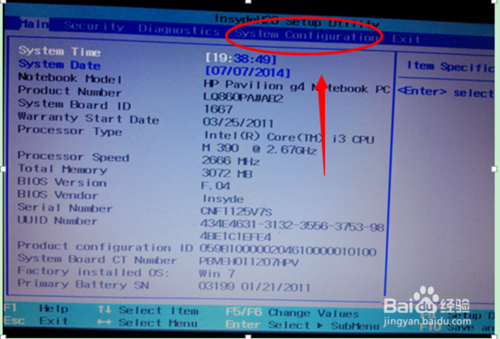
惠普进入bios按什么键教程图二
2启动选项
在system configuration选项卡中,找到”boot options”也就是启动设置
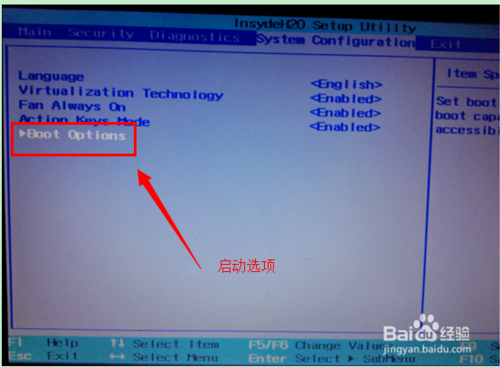
惠普进入bios按什么键教程图三
3进入系统启动设备选项设置,排在前面的就是首选启动设备啦。如果要调整可以通过下面提示,用键盘上下箭头来调整
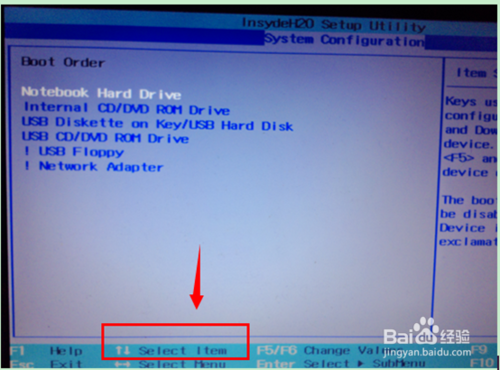
惠普进入bios按什么键教程图四
4如果设置好之后,选择按下F10键盘。保存并退出BIOS设置(选项 YES)
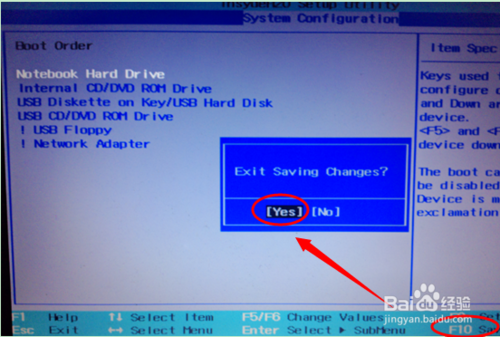
惠普进入bios按什么键教程图五
如果您的电脑有多系统,可以设置开机选择系统选项延迟时间。也就是bios里面的(post hotkey delay)
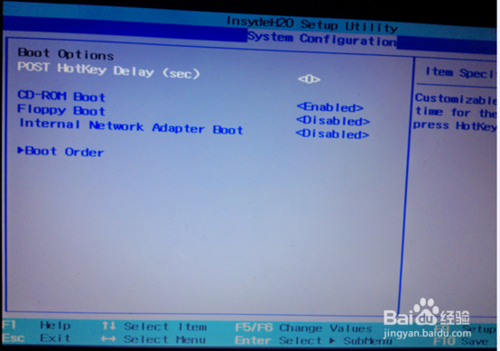
惠普进入bios按什么键教程图六
以上的全部内容就是系统之家小编为大家带来的惠普进入bios按什么键教程。相信大家看完教程以后都一样学会了惠普电脑进入bios界面的方法了。每个品牌的电脑进入bios的方法是不一样的,细心的小编也把怎么进入bios的教程也一并分享给大家。
相关文章:






 立即下载
立即下载







 魔法猪一健重装系统win10
魔法猪一健重装系统win10
 装机吧重装系统win10
装机吧重装系统win10
 系统之家一键重装
系统之家一键重装
 小白重装win10
小白重装win10
 杜特门窗管家 v1.2.31 官方版 - 专业的门窗管理工具,提升您的家居安全
杜特门窗管家 v1.2.31 官方版 - 专业的门窗管理工具,提升您的家居安全 免费下载DreamPlan(房屋设计软件) v6.80,打造梦想家园
免费下载DreamPlan(房屋设计软件) v6.80,打造梦想家园 全新升级!门窗天使 v2021官方版,保护您的家居安全
全新升级!门窗天使 v2021官方版,保护您的家居安全 创想3D家居设计 v2.0.0全新升级版,打造您的梦想家居
创想3D家居设计 v2.0.0全新升级版,打造您的梦想家居 全新升级!三维家3D云设计软件v2.2.0,打造您的梦想家园!
全新升级!三维家3D云设计软件v2.2.0,打造您的梦想家园! 全新升级!Sweet Home 3D官方版v7.0.2,打造梦想家园的室内装潢设计软件
全新升级!Sweet Home 3D官方版v7.0.2,打造梦想家园的室内装潢设计软件 优化后的标题
优化后的标题 最新版躺平设
最新版躺平设 每平每屋设计
每平每屋设计 [pCon planne
[pCon planne Ehome室内设
Ehome室内设 家居设计软件
家居设计软件 微信公众号
微信公众号

 抖音号
抖音号

 联系我们
联系我们
 常见问题
常见问题



